QTranslate-QTranslate下载 v6.8.0.1绿色版
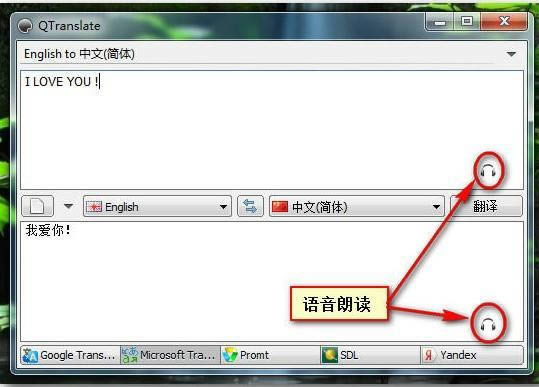
- 软件大小:查看
- 软件语言:简体中文
- 授权方式:免费软件
- 更新时间:2023-08-03
- 软件类型:国产软件
- 推荐星级:
- 运行环境:XP,Win7,Win8,Win10,Win11
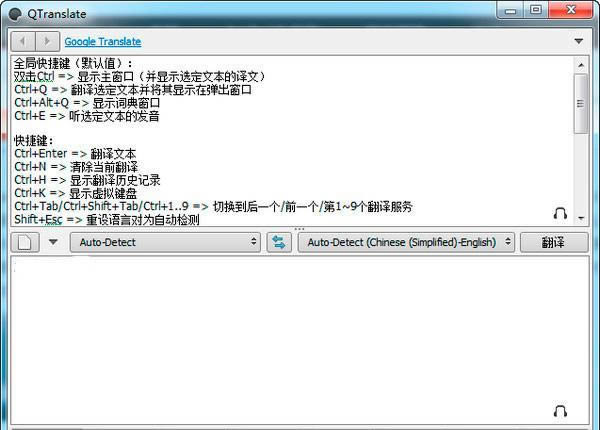 QTranslate是一个十分小巧却功能强大的全语种多引擎实时在线翻译词典工具。QTranslate通过集成各大在线翻译引擎实现便捷的实时翻译。QTranslate帮助你更好地利用在线翻译工具,目前支持 Babylon、Definr、Google Search、Google Translate、ImTranslator、Microsoft Translator、Multitran、Promt、Reverso、SDL、Wikipedia、WordReference、Yandex、有道翻译等翻译引擎或信息服务。 软件说明个人非常喜欢 QTranslate,软件小巧精悍、速度流畅,能快速给出翻译结果,以前使用的灵格斯词霸还有有道词典感觉是越来越臃肿、运行效率越来越低了,不过最近的金山词霸 2012还不错。QTranslate 立足于在线翻译并做到极致操作体验,虽然使用时必须联网,但已适用于大部分情况了。 值得一提的是,QTranslate 还提供了国际字符软键盘,能够轻松输入各国语言,特别当你不方便或者懒得安装新的输入法时,这个小功能尤为有用。 软件使用1.启动 QTranslate 后,默认配置下,鼠标选中任意文本,连点两下 Ctrl 即可激活主窗口并翻译选中的文本,或者通过 Ctrl+Q 弹出小窗口直接显示翻译结果、Ctrl+W 则显示网络搜索结果。 2.启用即时翻译模式后,在任意程序中选择文字,则自动弹出 QTranslate 图标,点击图标即可查看翻译结果,QTranslate 会自动检测源文本语言格式。 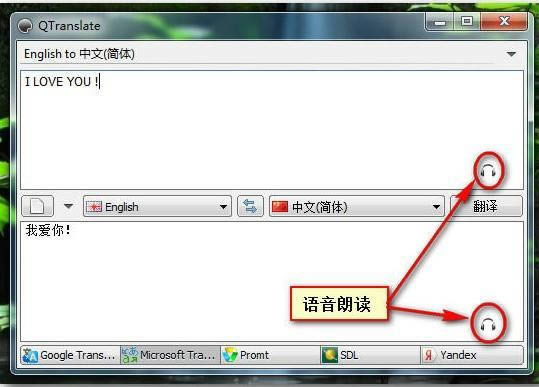 QTranslate 可以使用快捷键发音,支持选中文字后立刻翻译,在浏览器中也是如此,无需安装任何扩展。 全局快捷键 (默认值): 应用软件是为满足用户不同领域、不同问题的应用需求而提供的那部分软件。 它可以拓宽计算机系统的应用领域,放大硬件的功能。 |


